如果您使用的是 Windows Phone 且您的 Microsoft 365 訂閱包含 SharePoint,您可以使用手機來查看 SharePoint中的網站,例如小組網站。 您也可以查看 OneDrive 文件庫中的檔案。 這可讓您輕鬆檢視網站上的資訊、與同事共同作業、存取共用文件,並與您的工作隨時保持聯繫。
您最近對 SharePoint 的改善已讓 SharePoint 甚至比以往更容易辨識。 如需詳細資訊,請參閱SharePoint Online 引進觸控式設計行動體驗。
準備嘗試了嗎?
開啟 SharePoint 網站
-
在 Windows Phone 上開啟 Internet Explorer。
-
在網址列中,輸入 SharePoint的網址(URL)。例如,我們的 URL 是 HTTP://contoso14.sharepoint.com。您的 URL 會包含您的功能變數名稱,而不是 Contoso14。
-
使用您的 公司或學校帳戶 登入。
-
在螢幕左下角請輕觸磚圖示,查看導覽磚清單。
-
輕觸 [網站]。 您會看見一串列成清單的 SharePoint 網站,例如 [我正在追蹤的網站] 和 [升級的網站]。
-
選擇一個網站,例如 [小組網站]。
開啟商務用 OneDrive 文件庫
-
在 Windows Phone 上開啟 Internet Explorer。
-
在網址列中,輸入 SharePoint的網址(URL)。例如,我們的 URL 是 HTTP://contoso14.sharepoint.com。您的 URL 會包含您的功能變數名稱,而不是 Contoso14。
-
在螢幕左下角請輕觸磚圖示,查看導覽磚清單。
-
選擇 [OneDrive]。
附註: 您看到的圖磚取決於您的 Microsoft 365 訂閱。
從 OWA 中的電子郵件移至 SharePoint 網站
在 Windows Phone 上,您可以輕鬆地在瀏覽器視窗中從您的電子郵件移至 SharePoint 網站。 如果您想要在流覽小組網站、 OneDrive或 Microsoft 365中的其他位置之前檢查電子郵件,這會很有用。
-
在 Windows Phone 上開啟 Internet Explorer。
-
在網址列中,輸入 http://portal.office.com。
-
使用您的 公司或學校帳戶 登入。您的電子郵件會在 Outlook Web App (OWA)中開啟。
-
在左下角,輕觸磚的圖示即可開啟網站功能表。
-
選取一個選項,例如 [網站] 或 [OneDrive]。
附註: 您在網站功能表所看到的選項,取決於您的 Microsoft 365 訂閱。
更改顯示網站的方式
您可以選擇兩種不同類型的視圖: [行動視圖] 和 [pc 視圖],針對某些類型的 SharePoint 網站和您的 OneDrive 文件庫。 行動裝置檢視中,網站會格式化為適合 Windows Phone 顯示的樣式。 PC 檢視中,您會在網頁頂端看到導覽連結,如下圖所示:
附註: 您的某些 SharePoint 網站可能無法使用行動裝置檢視。 無法使用行動裝置檢視時,網站會自動以 PC 檢視呈現。
從行動裝置檢視切換為 PC 檢視
-
在網站或文件庫中,輕觸畫面右下角的省略符號 (...)。
-
選擇 [切換至 PC 檢視]。
從 PC 檢視切換為行動裝置檢視
-
在 SharePoint 網站畫面右上角,輕觸 [設定] (
-
在 [設定] 功能表中選擇 [行動裝置檢視]。
如需更多資訊,請參閱以行動裝置使用 SharePoint Online 網站。

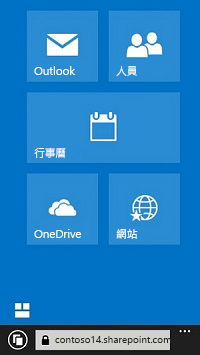
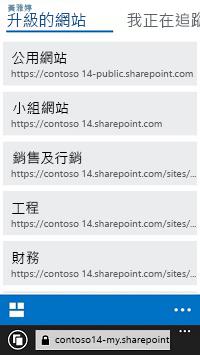
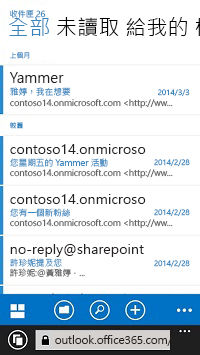
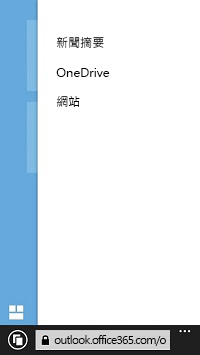

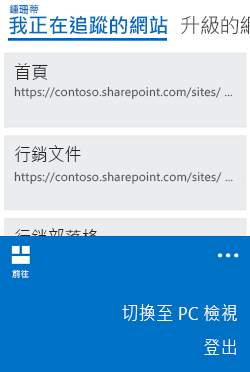

![在 PC 檢視中 SharePoint 網站的 [設定] 功能表](/images/zh-tw/2b7d68aa-7205-44cd-b8db-a64a60e9b328)









